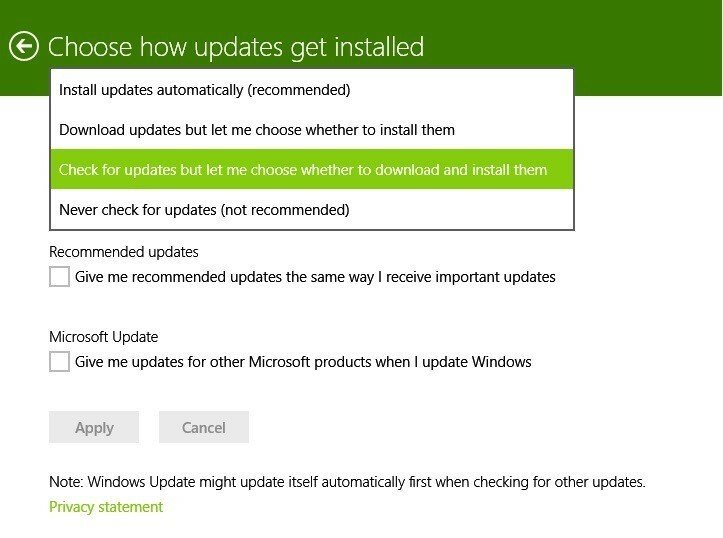Tämä ohjelmisto pitää ajurit käynnissä ja pitää sinut turvassa tavallisista tietokonevirheistä ja laitteistovikoista. Tarkista kaikki ohjaimesi nyt kolmessa helpossa vaiheessa:
- Lataa DriverFix (vahvistettu lataustiedosto).
- Klikkaus Aloita skannaus löytää kaikki ongelmalliset kuljettajat.
- Klikkaus Päivitä ohjaimet uusien versioiden saamiseksi ja järjestelmän toimintahäiriöiden välttämiseksi.
- DriverFix on ladannut 0 lukijoita tässä kuussa.
Windows 8: n julkaisemisen myötä Microsoft päätti poistaa tilapäisen verkkoasetuksen määrittämisen vaihtoehdon käyttöliittymästä. Hyvä uutinen on, että voit silti tehdä Windows 8 -laitteestasi tai -tabletistasi Wi-Fi-hotspotin, valitettavasti se on paljon vaikeampaa kuin ennen ja se vie jonkin verran enemmän aikaa.
Asioiden aloittamiseksi kaikki meistä eivät tarvitse langatonta reititintä, varsinkin jos tarvitsemme vain Wi-Fin tablet-laitteillemme tai älypuhelimillemme, joten joissakin tapauksissa sitä ei tarvitse ostaa. Windows 8 -tietokoneiden käyttäjille, jotka haluavat saada järjestelmän lähettämään Wi-Fi-signaalin, sinun on suoritettava muutama vaihe:
Lue myös: Dell Venue 8 Pro WiFi -ongelmat korjataan päivityksen avulla
- Ensin sinun on suoritettava cmd järjestelmänvalvojana
- Seuraava osa olisi nähdä, onko järjestelmäsi yhteensopiva
- Kirjoita "netsh wlan show drivers"
- Isännöity verkko tuettu pitäisi näkyä Joo
- Jos kyllä, kirjoita "netsh wlan set hostednetwork mode = allow ssid = name key = password"
- Korvaa "nimi" ja "salasana" mihin tahansa haluamaasi
- Kirjoita "netsh wlan start hostednetwork"
Seuraavassa ohjeiden osassa selitetään, miten yhteyden jakaminen otetaan käyttöön Sovittimen asetukset tehdä hotspotista näkyvä ja käyttökelpoinen muille ihmisille ja muille laitteille.
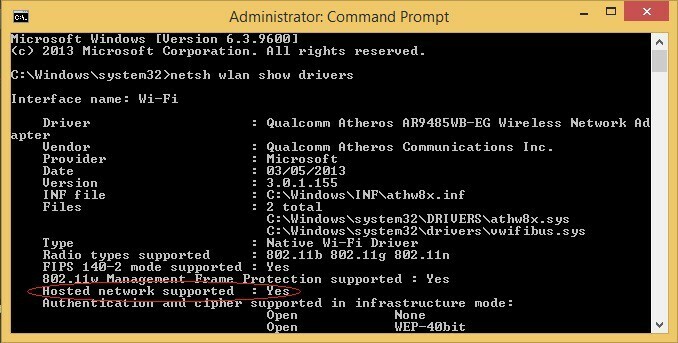
- Sinun Charms-baari valitse asetukset ja mene Ohjauspaneeli
- Avaa Verkko- ja jakamiskeskus
- Mene vasemmalla puolella kohtaan Muuta adapterin asetuksia
- Napsauta hiiren kakkospainikkeella aktiivista yhteyttä ja valitse Ominaisuudet
- Valitse ikkunan yläosasta Jakaminen
- Valitse "Salli muut…"
Kun kaikki vaiheet on suoritettu, yhteys on kaikkien käytettävissä, joilla on antamasi yhteyden nimi ja salasana. Jos et halua vieraiden käyttävän juuri määrittämääsi yhteyttä, varmista, että salasanasi ei ole helppo arvata.
Muuta Windows 8 -tablet-laitteesi Wi-Fi-hotspotiksi
Valitettavasti useimmille tablet-laitteiden käyttäjille et voi käyttää komentokehotetta noudattamaan yllä kuvattuja vaiheita. Hotspot-vaihtoehto voidaan ottaa käyttöön eri tavoin, joista helpoin on käyttää sovellusta, joka tekee kaiken puolestasi. Yksi kaupassa löydetyistä paremmista Windows 8 -sovelluksista on Thinix WiFi Hotspot. Sinun on seurattava Windows Storessa olevaa linkkiä ja ladattava ohjelmisto suoraan julkaisijan sivustolta.
Thinix WiFi Hotspot mahdollistaa tietokoneen Internet-yhteyden jakamisen muiden laitteiden kanssa. Se toimii luomalla virtuaalinen hotspot Windows-tietokoneesi langattoman sovittimen avulla. Kun hotspot on asetettu, voit jakaa tietokoneesi yhteyden muihin tietokoneisiin, tabletteihin, älypuhelimiin ja kannettaviin tietokoneisiin. Kun matkustat ja joudut maksamaan Internet-yhteyksistä, Thinix WiFi Hotspotin avulla voit maksaa yhdestä Internet-yhteydestä ja jakaa yhteyden kaikille laitteillesi tai perheenjäsenillesi. Tämä on ihanteellinen hotelleissa tai lentokentillä, ja monissa tapauksissa se oikeuttaa Thinix WiFi Hotspotin kustannukset ensimmäisellä käyttökerralla.
Voit nyt rentoutua nauttien jaetusta Internet-yhteydestä kaikilla Windows 8 -laitteillasi ja selata WWW: tä missä tahansa talosi ja puutarhasi sisällä. Thinix WiFi Hotspot -ohjelmisto on erityisen hyödyllinen Windows 8 -taulutietokoneissa, joten noudata alla olevaa linkkiä saadaksesi sen.
Kolmannen osapuolen WiFi Hotspot -ohjelmisto
Jos tablet-laitteesi ei salli sinun muuttaa sitä hotspot-pisteeksi eri syistä kuin tulit oikeaan paikkaan: meillä on 2 erillistä luetteloa, jotka auttavat sinua. Ensimmäinen luettelo on luettelo ohjelmistoista, jotka muuttavat minkä tahansa Windows-laitteistasi hotspotiksi. Koska heillä on kokeiluversioita, voit kokeilla heitä ja nähdä, toimivatko ne tablet-laitteellasi. Toinen luettelo on luettelo laitteista, jotka voivat auttaa sinua saamaan WiFi-yhteyden autoosi. Tässä he ovat (klikkaa niitä):
- 5 parasta Wi-Fi-hotspot-ohjelmistoa Windows 10: lle
- 7 parasta autossa olevaa Wi-Fi-laitetta, jotka pitävät sinut yhteydessä tiellä
Kerro meille kommenteissa, kuinka artikkelimme auttoi sinua.